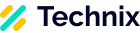照片怎么改30kb大小?别再到处乱试了,保姆级教程来了!
“上传失败,照片大小必须在20-30KB之间!” 相信我,当你为了网上报名、填报资料,看到这句提示时,心跳都得漏半拍。手机随便一拍就是好几MB的照片,怎么才能精准地把它变成这么小的KB?眼看提交时间一分一秒地过去,那种感觉,真的太煎熬了!别急,今天我把压箱底的绝招教给你,不用下载任何软件,就用你电脑里最不起眼的工具,精准搞定!
咱们先来讲讲小张的故事。小张去年大学毕业,一心想考个“铁饭碗”,准备了小半年,就等国考报名系统开放。那天,他守在电脑前,仔细填好了所有信息,最后一步就是上传一张标准的证件照。他提前拍好了照片,精神帅气,可往电脑一传,好家伙,4.2MB!而系统的要求是:小于30KB。小张一下就蒙了,他上网找了几个在线压缩网站,要么压完之后照片模糊得像打了马赛克,要么大小还在100KB以上,根本不达标。
小张的经历,可以说是我们每个人的缩影。在这个高清时代,我们追求照片的极致清晰,却在各种“低要求”的上传入口前犯了难。我们手里明明拿着一张“满分答卷”,系统却说“卷子太大,交不上来”。这种感觉,就好像你准备了一桌满汉全席,对方却只给你一个小小的餐盘,告诉你只能装这么多。
我太懂那种无助和烦躁了。我们总觉得,把一张几MB的照片,硬生生“压”到几十KB,是不是一个特别高深的技术?是不是会把人像弄得变形、失真?于是我们开始在网上病急乱投医,下载各种陌生的软件,结果不仅没解决问题,还可能给电脑带来一堆“牛皮癣”广告。其实,我们都想错了。我们的目标,不是去破坏原图,而是为这次上传,定制一个“迷你版”的副本。
展开全文
想通了这一点,心态就完全不一样了。这不再是一个技术壁垒,而是一个可以由我们亲手掌控的“精细活儿”。我们不是在“毁照片”,而是在像一个工匠一样,精准地“雕刻”出一个符合规格的作品。你的那张高清原图,依然可以安全地躺在硬盘里,光彩依旧。这份掌控感,会让你瞬间自信起来。
好了,话不多说,直接上“干货”!忘掉PS,忘掉在线压缩,请出我们真正的“王者”——Windows系统自带的“画图”工具!
操作步骤(保姆级教学,跟着做就行):
找到你的照片文件,在它上面单击鼠标右键,在弹出的菜单里选择“打开方式”,然后点选“画图”。
照片会在“画图”程序里打开。在最上面的菜单栏里,找到一个叫“重新调整大小”的按钮(通常在“主页”选项卡下),点击它。
会弹出一个小窗口。在这个窗口里,有两个选项:“百分比”和“像素”。请务必选择“像素”。这时你会看到照片当前的“水平”和“垂直”像素值,通常都是几千的大数字。
最最关键的一步来了!这里就是我们精准控制大小的秘诀。直接修改“水平”像素值。一般来说,一张30KB左右的证件照,其尺寸大概在300-400像素之间。你可以先尝试输入一个中间值,比如350。因为“保持纵横比”是默认勾选的,所以你改了水平,垂直的数值会自动变化,不用管它。
点击“确定”。然后,千万记住,点击左上角的“文件”->“另存为”->“JPEG图片”,把它保存成一个新文件(比如命名为“报名照-30KB”)。千万不要直接点保存,不然你的原图就被覆盖了!
现在,找到你新保存的这张照片,右键点击,选“属性”,看看它的大小是多少。
如果大小是45KB,说明还是有点大,那就重复上面的步骤,把像素值从350再改小一点,比如改成300。
如果大小是15KB,说明太小了,那就回到原图,把像素值从350再改大一点,比如改成400。
就用这种“大胆猜测,小心求证”的方法,试上一两次,你就能非常精准地把照片大小控制在30KB上下,而且照片依然清晰可用!
总而言之,修改照片KB大小的难题,其破解之道不在于工具多高级,而在于方法多巧妙。利用电脑自带的“画图”工具,通过调整“像素”来精准控制文件大小,是我们每个人都能轻松掌握的“数字生活小技巧”。希望这个简单实用的方法,能让你在未来的每一次网上申报中,都能从容不迫,游刃有余。返回搜狐,查看更多